Nie musisz używać programu Photoshop, aby poprawić obraz. Przeglądarki internetowej Edge można używać do podstawowej edycji obrazu.
Kiedy natkniesz się na obraz w Internecie, który wymaga edycji Windows 11, macOS i Linux, nie musisz ich pobierać ani używać programów takich jak Adobe Photoshop, aby wprowadzać proste poprawki. Jeśli korzystasz z przeglądarki Microsoft Edge, możesz edytować obraz jednym kliknięciem prawym przyciskiem myszy, a następnie zapisać zmiany w celu udostępnienia. To całkiem fajna funkcja, która sprawia, że Edge jest czymś więcej niż zwykłą przeglądarką internetową, tak jak to tylko możliwe użyj czatu Bing w Microsoft Edge. Oto jak z niego korzystać.
To nie jest pełnoprawny edytor zdjęć, taki jak Photoshop. Jest to sposób na szybką edycję zdjęcia, na przykład przycięcie, zaznaczenie, zastosowanie filtra i wiele innych, podobnie jak można to zrobić edytować zdjęcia w aplikacji Zdjęcia systemu Windows 11.
Jak edytować obrazy w Microsoft Edge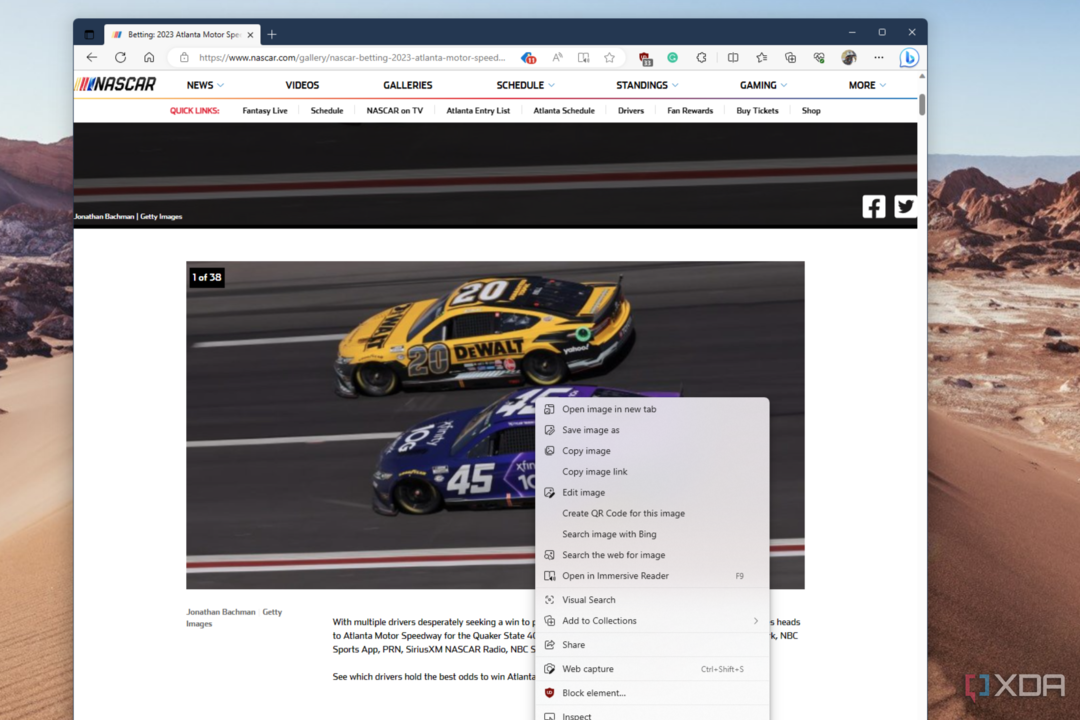
Aby edytować obrazy w przeglądarce Microsoft Edge, musisz najpierw znaleźć w Internecie obraz, który chcesz edytować. Może to być coś z Google, Instagrama, Facebooka lub gdziekolwiek indziej, pod warunkiem, że jest to obraz w formacie JPG, PNG lub inny typ obrazu rozpoznawany przez Edge. Następnie wykonaj poniższe czynności.
- Kliknij obraz prawym przyciskiem myszy i wybierz Edytuj obraz.
- Zostaniesz wrzucony do zakładki przycinania. Teraz możesz rozpocząć edycję.
- Aby przechylić obraz, obrócić go, odbić lustrzanie lub obrócić, użyj elementów sterujących u dołu ekranu.
- Aby dokonać regulacji, wybierz Modyfikacja aby zmienić jasność, ekspozycję, kontrast, światła, cienie, kolor i inne.
- Wybierać Filtr aby dodać różne filtry.
- Wybierać Narzut aby oznaczyć obraz i dodać adnotacje lub znaki odręczne.
Po zakończeniu edycji obrazu możesz go zapisać, klikając niebieski Ratować w prawym górnym rogu otwartego obrazu, aby natychmiast go pobrać. Jeśli chcesz skopiować obraz do schowka, wybierz opcję Skopiuj do schowka opcja. To naprawdę takie proste.
To po prostu kolejny sposób, w jaki Microsoft Edge stale ewoluuje. Możesz go używać nie tylko do edycji obrazów, ale także korzystać z funkcji takich jak Kolekcje, które pomagają organizować zakładki i pomysły, lub korzystać z funkcji zakupów, aby oszczędzać pieniądze podczas wyszukiwania ofert. Możesz nawet zmienić domyślna wyszukiwarka Jeśli chcesz.